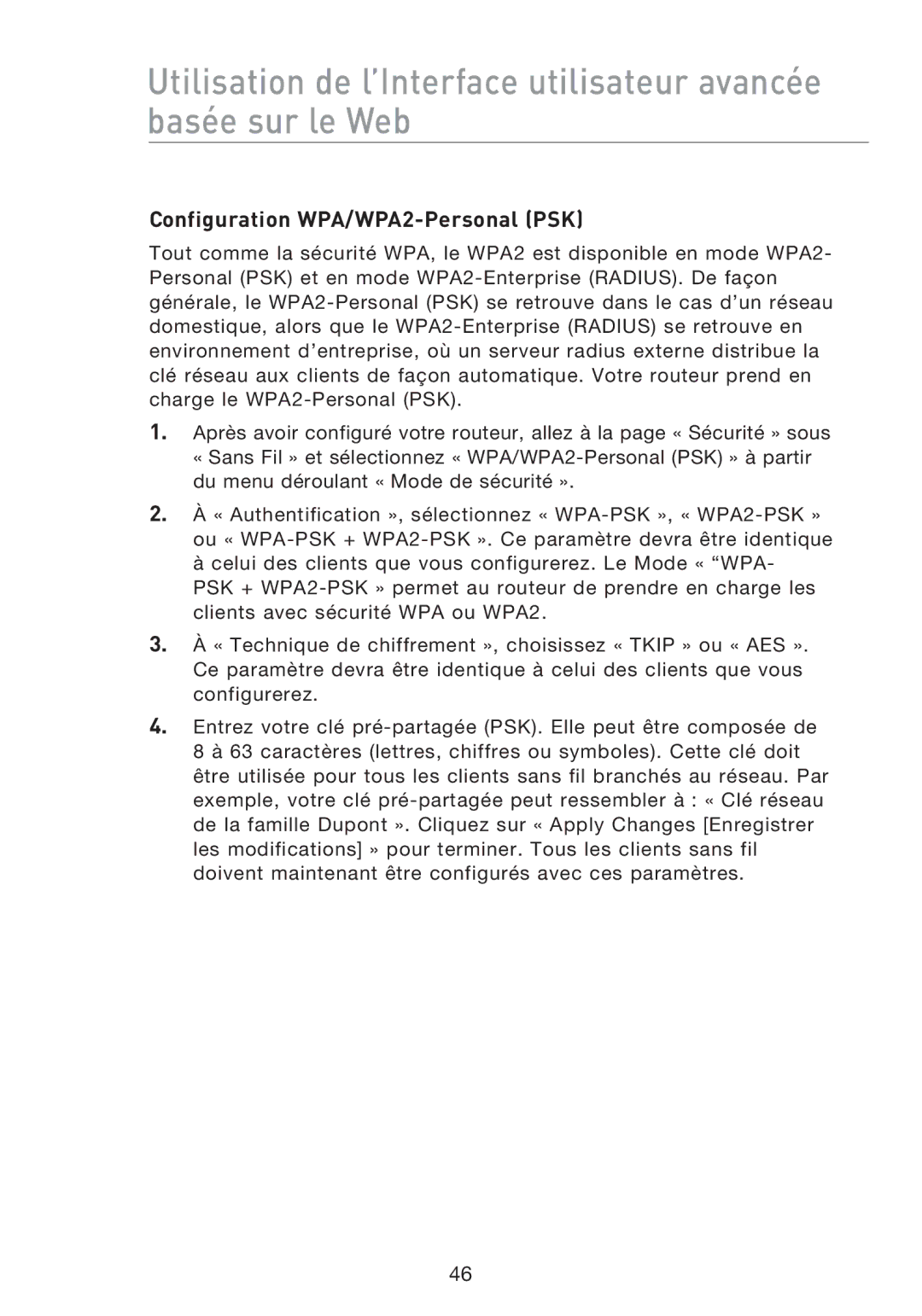Utilisation de l’Interface utilisateur avancée basée sur le Web
Configuration WPA/WPA2-Personal (PSK)
Tout comme la sécurité WPA, le WPA2 est disponible en mode WPA2- Personal (PSK) et en mode
1.Après avoir configuré votre routeur, allez à la page « Sécurité » sous « Sans Fil » et sélectionnez «
2.À « Authentification », sélectionnez «
3.À « Technique de chiffrement », choisissez « TKIP » ou « AES ». Ce paramètre devra être identique à celui des clients que vous configurerez.
4.Entrez votre clé
46